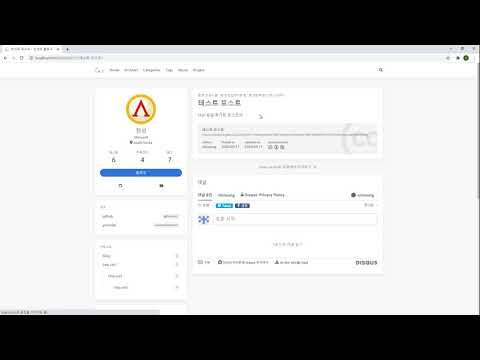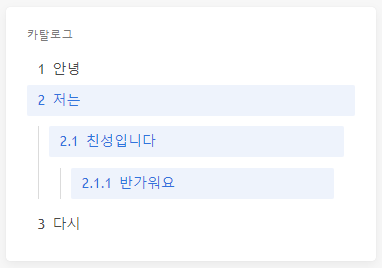블로그 썸네일 바꾸기
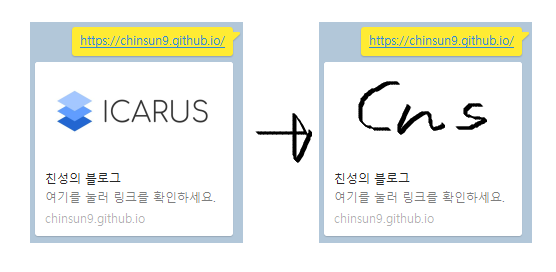
- 흠… 내 블로그 링크를 걸었는데 이상한 로고가 나온다!
\public\img\og_image.png
- 위치에 있는 이미지를 바꾸면 된다
- 이 사이트를 대표하는 이미지를
og:image라고 하는 것도 알게 되었다 - https://www.opengraph.xyz/ 이 사이트에 자기 블로그 주소를 입력하면 og image가 잘 갱신되었는지 확인 할 수 있다!
- 카톡 같은 메신저에 다시 내 블로그 링크를 걸어도, 이전 이미지가 나올 수 있는데, 그것은 캐시 때문이다. (언제 갱신될지 잘 모르지만 언젠간 갱신되겠지,.)
아무 이미지도 안나올 때…
1 | title: 친성의 블로그 |
- url에 자신의 블로그 주소를 입력
1 | url: 'https://chinsun9.github.io/' |